- Autore Jason Gerald [email protected].
- Public 2023-12-16 11:19.
- Ultima modifica 2025-01-23 12:21.
Questo articolo spiega come modificare la durata degli squilli del tuo dispositivo Android prima che una chiamata in arrivo vada alla segreteria. Per i telefoni Samsung, leggi Come modificare la durata degli squilli del telefono su un Samsung Galaxy.
Fare un passo
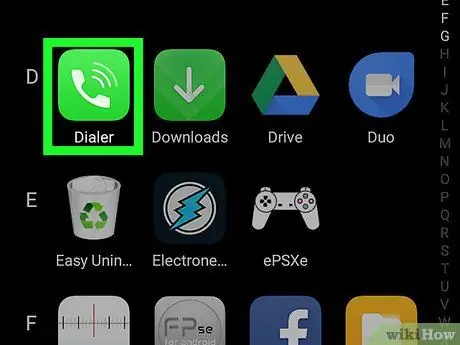
Passaggio 1. Esegui l'app Telefono sul dispositivo Android
L'app ha la forma di un ricevitore telefonico situato nella parte inferiore della schermata iniziale.
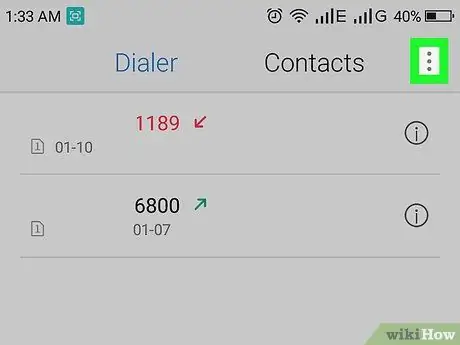
Passaggio 2. Toccare
Si trova nell'angolo in alto a destra dell'app. Il pulsante può essere o su alcuni dispositivi Android.
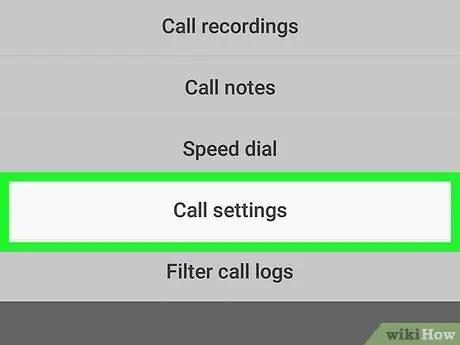
Passaggio 3. Toccare Impostazioni
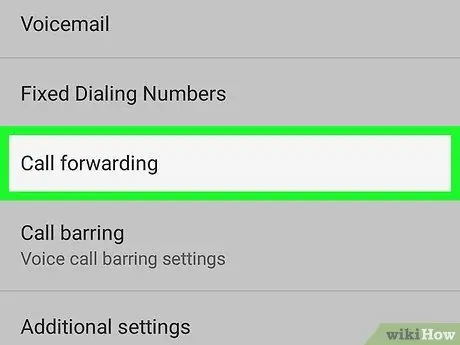
Passaggio 4. Scorri verso il basso lo schermo e tocca Inoltro chiamate
A seconda del dispositivo Android che stai utilizzando, potresti dover toccare il nome del tuo gestore di telefonia mobile per trovare questa impostazione.
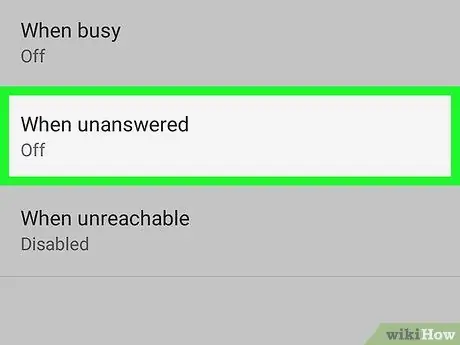
Passaggio 5. Toccare Inoltra quando non si risponde
Il testo visualizzato può variare leggermente, ma di solito dice "irraggiungibile" o "senza risposta".
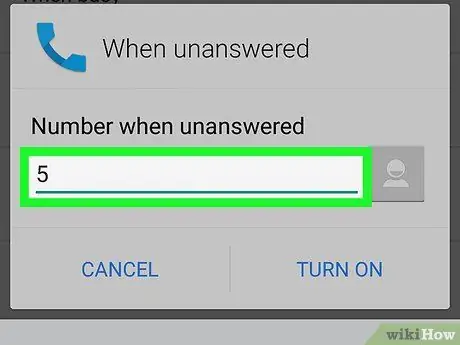
Passaggio 6. Selezionare una delle opzioni nel menu "Ritardo"
Seleziona la durata degli squilli del dispositivo, a partire da
Passaggio 5. spazzatura
Passaggio 30. secondi (l'incremento di tempo è ogni 5 secondi).
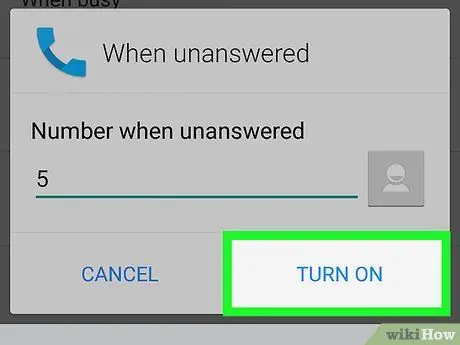
Passaggio 7. Toccare Abilita
Se in seguito si riceve una telefonata senza risposta, il dispositivo squillerà per il numero di secondi selezionato, prima che la chiamata venga deviata alla casella vocale.






